모든 사용자에 대한 필수 2단계 인증 활성화
계정의 일반 기능: 사용자 권한 기능 영역에 개체 ACL 수정 권한이 있고 2단계 인증을 사용하여 인증된 경우 중앙 관리 서버의 모든 사용자에 대해 2단계 인증을 활성화할 수 있습니다.
모든 사용자에 대해 2단계 인증을 활성화하려면:
- 메인 메뉴에서 필요한 중앙 관리 서버 이름 옆의 설정 아이콘(
 )을 누릅니다.
)을 누릅니다.
중앙 관리 서버 속성 창이 열립니다.
- 속성 창의 인증 보안 탭에서 모든 사용자에 대한 2단계 인증 옵션의 토글 버튼을 활성화된 위치로 전환합니다.
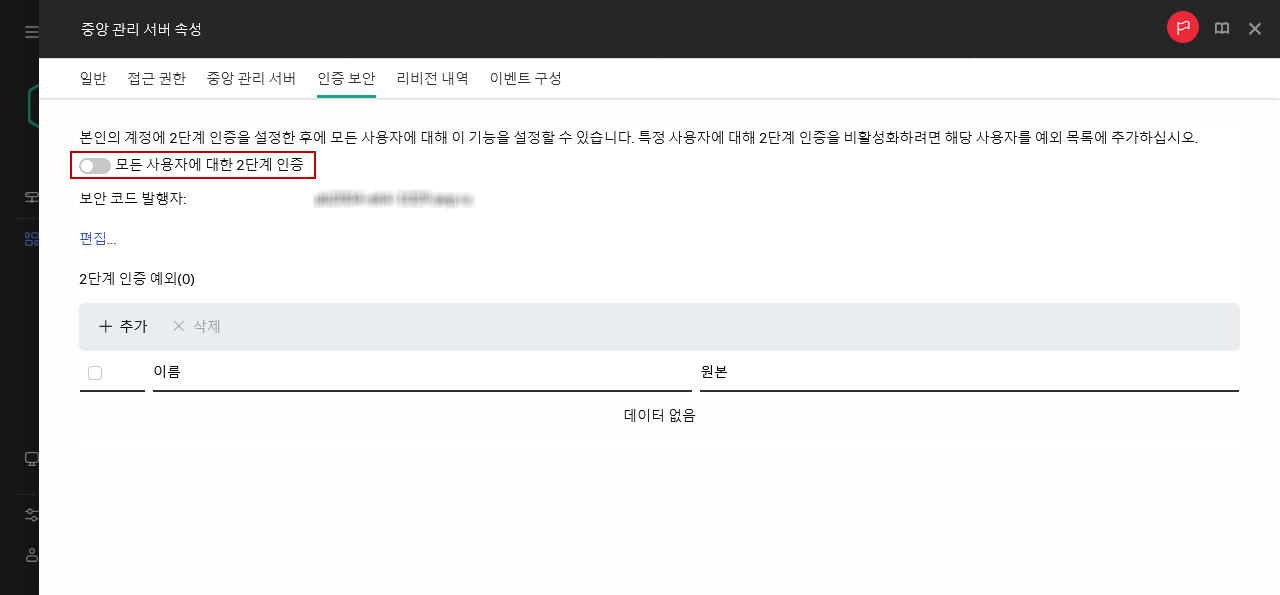
모든 사용자에 대한 2단계 인증 활성화
- 본인 계정에 2단계 인증을 활성화하지 않았다면, 애플리케이션에서 본인 계정에 2단계 인증을 활성화하는 창이 열립니다.
- 2단계 인증 창에서 2단계 인증 설정 방법 보기를 클릭합니다.
- QR 코드 보기를 클릭합니다.
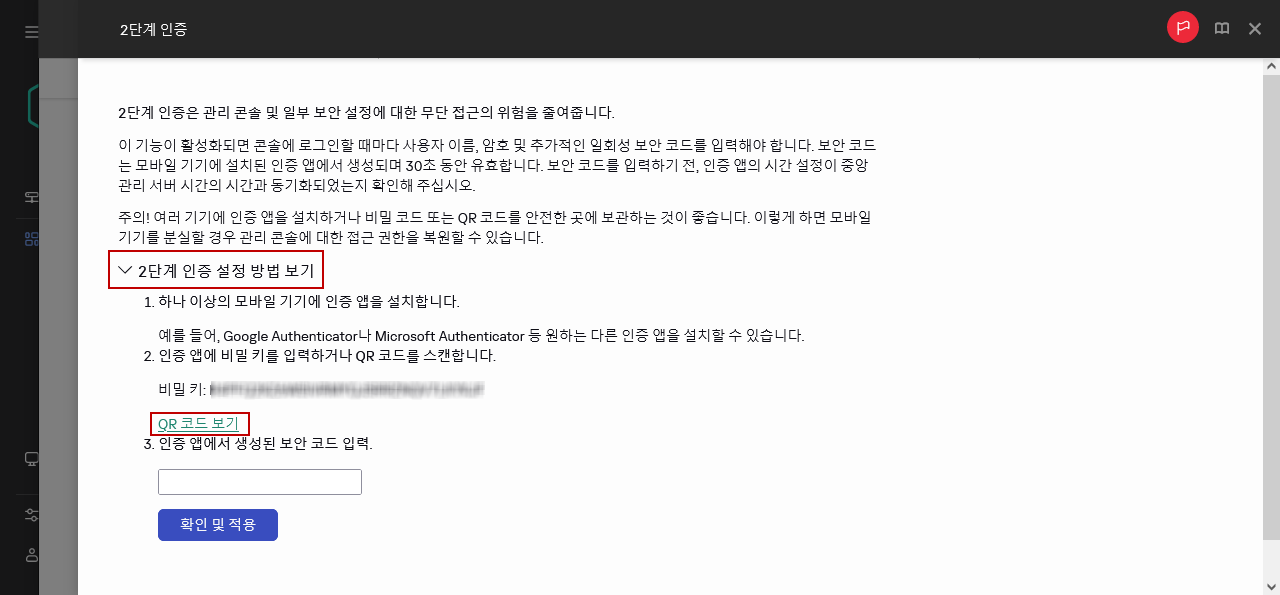
인증 애플리케이션용 QR 코드 생성
- 모바일 기기에서 인증기 애플리케이션으로 QR 코드를 스캔하면 일회성 보안 코드를 받을 수 있습니다.
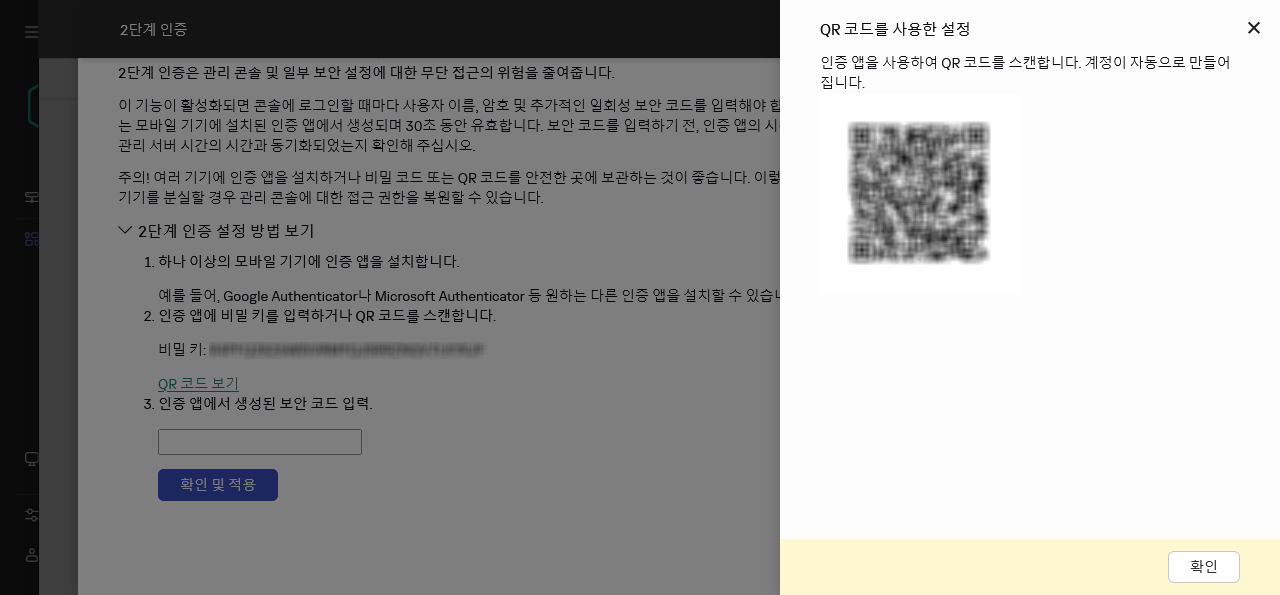
인증 애플리케이션용 QR 코드
또는 인증 애플리케이션에 비밀 키를 직접 입력합니다.
- 2단계 인증 창이 열리면 인증 애플리케이션에서 생성한 보안 코드를 지정한 다음 확인 및 적용 버튼을 클릭합니다.
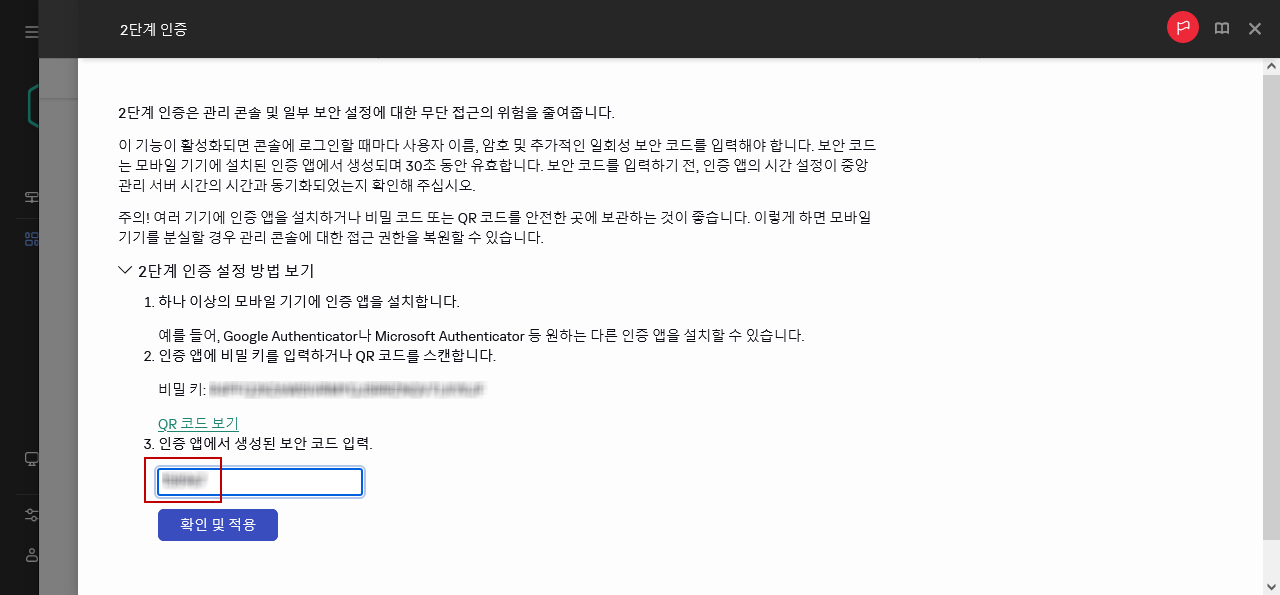
인증 애플리케이션에서 보안 코드 입력
모든 사용자에게 대해 2단계 인증이 활성화되었습니다. 이제 2단계 인증에서 제외된 사용자를 제외하고, 모든 사용자에 대한 2단계 인증 활성화 이후 추가된 사용자를 포함하여 중앙 관리 서버의 사용자들은 계정에 2단계 인증을 구성해야 합니다.
맨 위로